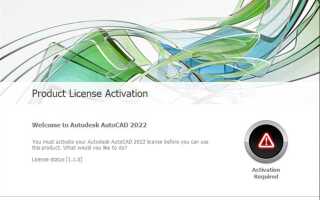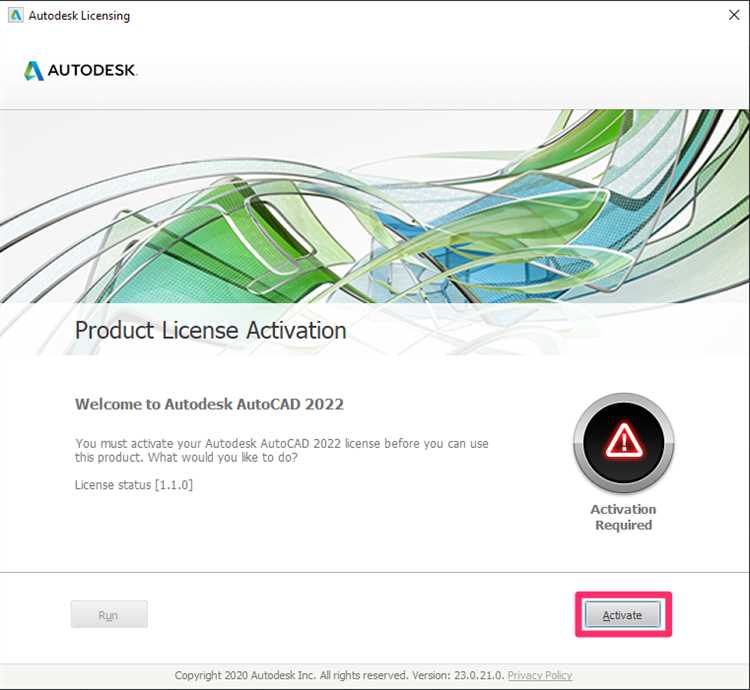
AutoCAD 2022 – профессиональный инструмент для 2D- и 3D-проектирования, требующий корректной активации для полноценной работы. Установка программного обеспечения без последующего ввода лицензионного ключа ограничивает функциональность: отключены сохранение, печать и экспорт проектов. Поэтому активация – обязательный этап после установки.
Для начала требуется стабильное подключение к интернету и наличие Autodesk ID, связанного с приобретённой лицензией. Если используется корпоративная лицензия, необходимо получить серийный номер и ключ продукта у администратора системы. Для AutoCAD 2022 они обычно имеют формат: серийный номер – xxx-xxxxxxxx, ключ продукта – 001N1.
Активация возможна двумя способами: через интернет или вручную (оффлайн). Первый вариант предпочтительнее – достаточно войти в свою учётную запись Autodesk и программа автоматически свяжется с сервером. При ручной активации потребуется загрузка специального файла запроса и получение кода ответа на сайте Autodesk.
Перед началом активации рекомендуется временно отключить антивирус и брандмауэр Windows, так как они могут блокировать соединение с серверами Autodesk. Также важно запускать AutoCAD от имени администратора, особенно в среде Windows 10 и 11, чтобы избежать ошибок записи в системный реестр.
Проверка системных требований перед установкой AutoCAD 2022
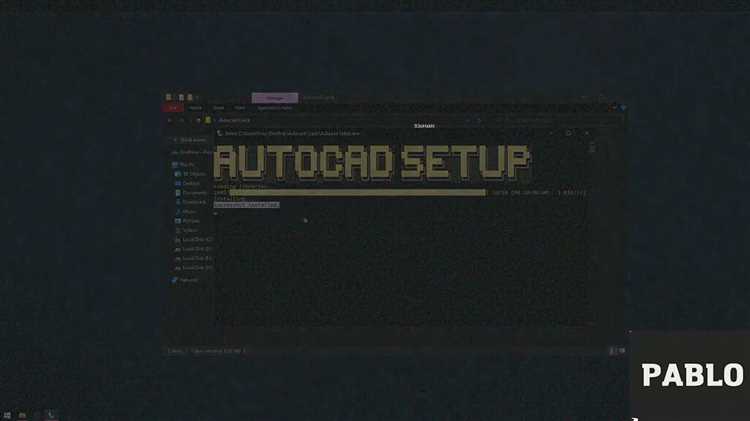
Операционная система: AutoCAD 2022 поддерживается только на Windows 10 (64-разрядная) и Windows 11. Использование более ранних версий приведёт к сбоям и невозможности установки.
Процессор: Минимум 2,5–2,9 ГГц; рекомендуется 3 ГГц и выше. Предпочтительны процессоры с поддержкой многопоточности и технологии Hyper-threading.
Оперативная память: Минимум – 8 ГБ. Для работы с чертежами большого объема – не менее 16 ГБ. Недостаток ОЗУ значительно снижает производительность при масштабировании и рендеринге.
Видеокарта: Совместимая с DirectX 12, с минимум 1 ГБ видеопамяти; рекомендуется от 4 ГБ. Не рекомендуется использовать встроенные видеочипы, если планируется 3D-моделирование.
Разрешение экрана: Минимум 1920×1080. Для работы с множеством панелей и окон рекомендуется использование второго монитора или дисплея с 4K-разрешением.
Свободное место на диске: Требуется не менее 10 ГБ. Для стабильной работы используйте SSD-накопитель – он ускоряет запуск и отклик программы.
.NET Framework: Обязателен .NET Framework версии 4.8. Без него AutoCAD не запустится.
Подключение к интернету: Требуется для активации и получения обновлений. Без доступа в сеть установка возможна, но активация будет ограничена по времени.
Перед установкой закройте антивирусные программы и отключите автоматическое управление питанием, чтобы избежать сбоев и неполной инсталляции.
Скачивание установочного файла AutoCAD 2022 с официального сайта
Перейдите на официальный сайт Autodesk по адресу autodesk.com. В правом верхнем углу нажмите «Sign In» и выполните вход в учётную запись Autodesk. Если аккаунта нет, зарегистрируйтесь, указав действующий e-mail и подтвердив его через письмо.
После входа откройте раздел «All Products and Services» в меню профиля. Найдите в списке AutoCAD 2022. Нажмите на название продукта, чтобы перейти на страницу загрузки.
Выберите операционную систему (Windows или macOS), язык интерфейса и разрядность (32-битные версии недоступны – выбирайте 64-bit). Нажмите кнопку «Download». Убедитесь, что используется метод загрузки «Browser Download», а не «Install Now» – это позволит получить полный установочный файл для офлайн-установки.
Файл установки будет иметь расширение .exe (Windows) или .dmg (macOS). Сохраните его в надёжное место на диске. Размер дистрибутива AutoCAD 2022 превышает 4 ГБ, убедитесь в наличии достаточного объёма свободной памяти и стабильного интернет-соединения.
Установка AutoCAD 2022 с выбором параметров
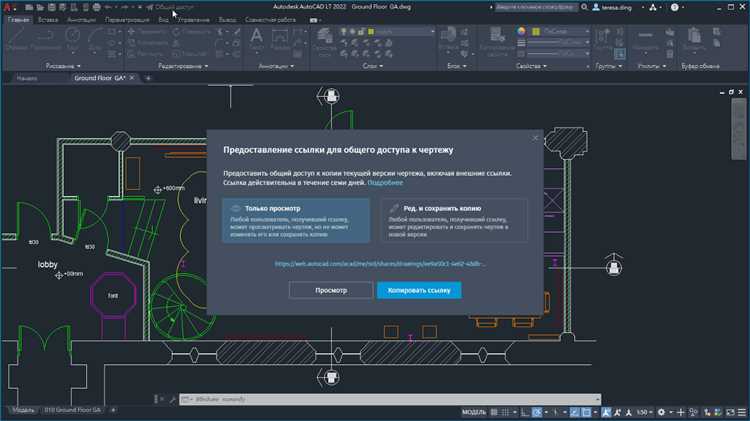
Процесс установки AutoCAD 2022 начинается с загрузки установочного файла с официального сайта Autodesk. После его скачивания откройте файл и запустите установку. В диалоговом окне будет предложено выбрать язык интерфейса и тип установки.
Важным этапом является выбор параметров установки. Если вы хотите настроить программу под специфические нужды, выберите опцию «Настроенная установка». Это даст вам возможность указать, какие компоненты программы будут установлены. Например, можно исключить дополнительные модули или инструменты, которые не будут использоваться, чтобы снизить нагрузку на систему.
Одним из ключевых параметров является выбор пути для установки программы. Рекомендуется использовать дефолтный путь, однако если вы планируете устанавливать AutoCAD на диск с большим объемом свободного места или хотите разделить программу и рабочие файлы, выберите другой диск.
Далее нужно указать, какие языковые пакеты будут установлены. AutoCAD поддерживает несколько языков интерфейса, включая русский, английский, немецкий и другие. Выберите только необходимые языки, чтобы не перегружать систему лишними файлами.
Не забудьте также настроить параметры обновлений. Важно выбрать, хотите ли вы получать автоматические обновления, так как это влияет на актуальность версии программы. Если у вас нестабильное интернет-соединение, можно отключить автообновления и обновлять программу вручную.
После выбора всех нужных параметров, нажмите «Установить». Процесс установки займет несколько минут в зависимости от мощности вашего компьютера и выбранных компонентов. По завершении установки программа предложит перезагрузить компьютер для завершения процесса.
Создание и вход в аккаунт Autodesk для активации
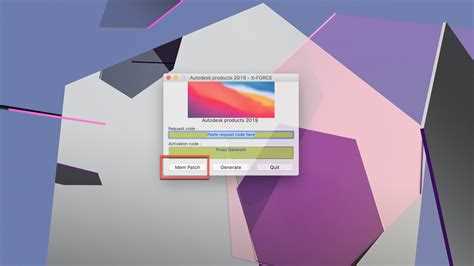
Для активации AutoCAD 2022 необходимо создать аккаунт Autodesk или войти в уже существующий. Это обязательный шаг для получения доступа к продукту и использования всех его возможностей. Следуйте пошаговой инструкции:
- Перейдите на официальный сайт Autodesk по адресу: https://www.autodesk.ru/.
- В правом верхнем углу нажмите на кнопку «Войти». Если у вас уже есть аккаунт, введите свои данные (электронную почту и пароль). Если аккаунта нет, нажмите на «Зарегистрироваться».
- При регистрации заполните форму: укажите актуальную электронную почту, придумайте пароль, введите свою страну и примите условия использования.
- После регистрации на указанную почту будет отправлено письмо с подтверждением. Перейдите по ссылке в письме, чтобы активировать аккаунт.
- После подтверждения аккаунта можно войти в систему, используя данные для входа.
Для активации AutoCAD выполните следующие шаги:
- Запустите программу AutoCAD 2022.
- Выберите опцию активации через интернет, и введите свои данные аккаунта Autodesk.
- После успешного входа программа автоматически активирует лицензию, и вы сможете начать использовать продукт.
Если возникнут проблемы с входом или активацией, проверьте правильность введенных данных, а также наличие стабильного интернет-соединения. В случае затруднений воспользуйтесь поддержкой Autodesk.
Ввод серийного номера и ключа продукта при активации
Для активации AutoCAD 2022 требуется ввести серийный номер и ключ продукта. Этот процесс необходимо выполнить точно, чтобы избежать ошибок активации. Следуйте пошаговым инструкциям:
- Запустите AutoCAD 2022 и откроется окно активации.
- В этом окне выберите вариант «Активировать» (если вы не выбрали его ранее).
- На экране появится запрос на ввод серийного номера и ключа продукта. Эти данные предоставляются после покупки AutoCAD.
Теперь рассмотрим, что делать с каждым из полей:
- Серийный номер: Это уникальный идентификатор, который вам присваивается при регистрации программы. Он состоит из нескольких групп цифр и букв. Убедитесь, что вводите серийный номер без пробелов и ошибок.
- Ключ продукта: Это еще один уникальный код, который также предоставляется при покупке. Он обычно состоит из 20 символов и включает в себя как буквы, так и цифры. Введите его точно так, как указано на упаковке или в электронном письме.
Если вы вводите данные правильно, программа автоматически проверит их и активирует ваш продукт. В случае ошибки при вводе кодов, вам будет предложено исправить недочеты или ввести правильную информацию.
В случае, если серийный номер или ключ продукта утеряны, обратитесь к продавцу или в службу поддержки Autodesk для получения новых данных.
После успешного ввода данных AutoCAD 2022 будет активирован и готов к использованию. Если возникают проблемы с активацией, проверьте соединение с интернетом или попробуйте использовать другой метод активации (например, через телефон).
Решение проблем с отсутствием подключения к серверам активации

Если при активации AutoCAD 2022 вы сталкиваетесь с ошибкой подключения к серверам активации, следует выполнить несколько шагов для устранения проблемы.
1. Проверьте подключение к интернету. Убедитесь, что ваше устройство подключено к сети и имеет стабильное соединение. Для этого можно попробовать загрузить веб-страницу или выполнить пинг до внешнего сервера (например, ping google.com) в командной строке.
2. Отключите брандмауэр и антивирус. Иногда они могут блокировать связь с сервером активации. Для диагностики временно выключите брандмауэр Windows или стороннее антивирусное ПО и попытайтесь снова активировать продукт. Если активация прошла успешно, настройте исключения в брандмауэре для AutoCAD.
3. Проверка прокси-сервера. Если вы используете прокси-сервер для подключения к интернету, убедитесь, что настройки прокси не блокируют доступ к серверам активации. Проверьте настройки прокси в AutoCAD через меню «Настройки» и убедитесь, что они соответствуют вашим сетевым условиям.
4. Обновление AutoCAD. Иногда проблемы с активацией могут возникать из-за устаревшей версии программы. Загрузите и установите все доступные обновления AutoCAD через меню «Обновления» в программе или через Autodesk Desktop App.
5. Проверка системных времени и даты. Несоответствие времени и даты на вашем компьютере и на серверах активации может стать причиной ошибки. Убедитесь, что в настройках времени на вашем компьютере установлены правильные часовой пояс и дата.
6. Использование альтернативных методов активации. Если стандартная активация не проходит, попробуйте активировать продукт через автономный режим. Для этого необходимо запросить файл активации через «Запросить код активации вручную» и отправить его на сервер Autodesk.
7. Проверка целостности программы. Поврежденные файлы AutoCAD могут препятствовать корректной активации. Для восстановления целостности программы выполните проверку и восстановление установочных файлов через средство «Исправление» в Autodesk Desktop App.
8. Связь с технической поддержкой Autodesk. Если ни одно из предложенных решений не помогло, обратитесь в службу поддержки Autodesk. Они могут предоставить индивидуальные рекомендации по решению проблемы, а также помочь с активацией вручную, если это необходимо.
Проверка статуса лицензии внутри программы AutoCAD 2022
Для проверки текущего статуса лицензии в AutoCAD 2022 необходимо выполнить несколько простых шагов. Это позволит убедиться, что ваша версия программы активирована и работает корректно.
1. Откройте AutoCAD 2022. На главной панели инструментов выберите вкладку «?» или «Справка», которая находится в правом верхнем углу интерфейса.
2. В меню «Справка» выберите пункт «О программе» или «Информация о лицензии». В открывшемся окне будет отображена информация о текущем статусе лицензии, включая тип лицензии (например, подписка или перманентная лицензия), срок действия, а также номер серийного номера.
3. Если ваша лицензия активирована через учетную запись Autodesk, вы также увидите имя пользователя и статус подключения к серверу Autodesk. В случае возникновения проблем с лицензией, здесь можно найти уведомления о необходимости обновления или продления подписки.
4. Для более детальной информации о лицензии можно использовать команду «ACTIVATE» в командной строке. Эта команда запускает процесс активации или деактивации, если это необходимо.
5. При отсутствии активной лицензии или если программа не может найти подключение к серверу Autodesk, появится соответствующее уведомление, и вы получите предложения по устранению проблемы, включая инструкции по повторной активации.
Проверка статуса лицензии в AutoCAD 2022 позволяет вовремя выявить проблемы с активацией и избежать возможных сбоев в работе программы.
Переактивация AutoCAD 2022 при изменении оборудования или переустановке
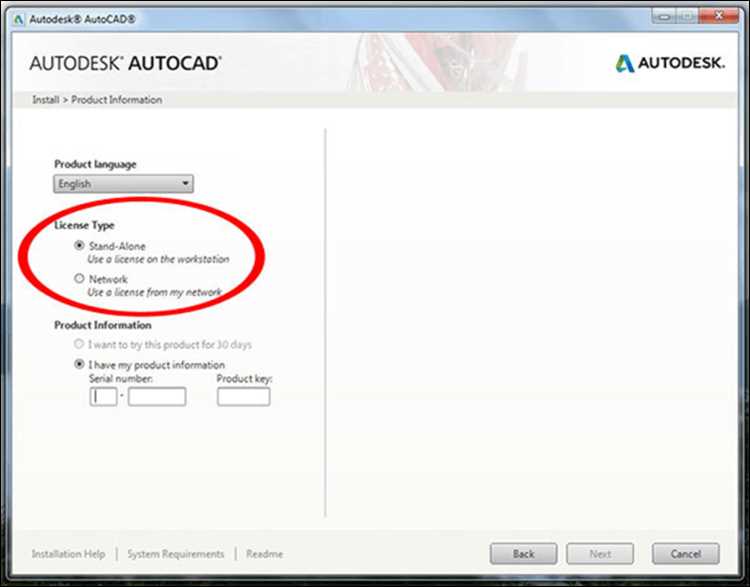
Переактивация AutoCAD 2022 может понадобиться после замены ключевых комплектующих ПК (например, материнской платы, жесткого диска) или при полной переустановке операционной системы. Эти изменения могут повлиять на аппаратную привязку лицензии, что приведет к необходимости повторной активации программы. Для успешной переактивации следуйте инструкциям, указанным ниже.
1. В первую очередь, убедитесь, что у вас есть доступ к учетной записи Autodesk, использовавшейся при первоначальной активации. Это необходимо для получения нового ключа активации или управления лицензией через облачный сервис.
2. Если лицензия использует активацию через сеть, вернитесь к настройкам сети и убедитесь, что AutoCAD может подключиться к серверам Autodesk для верификации лицензии. В некоторых случаях могут потребоваться настройки брандмауэра.
3. При установке новой версии ОС или изменении оборудования необходимо использовать тот же метод активации, который был выбран при первой установке. Если это была активация через учетную запись Autodesk, просто войдите в свою учетную запись, чтобы автоматически восстановить лицензию.
4. Если вы использовали продукт с индивидуальной активацией через серийный номер и ключ продукта, вам нужно будет ввести тот же номер и ключ снова. В процессе активации может появиться запрос на повторную активацию через телефон, если стандартная онлайн-активация не удается.
5. В случае возникновения ошибок активации, таких как «Превышен лимит активаций», обратитесь в службу поддержки Autodesk для сброса счетчика активаций или получения нового ключа. Сотрудники поддержки могут запросить данные об изменениях оборудования или сведения о вашем компьютере.
6. После завершения процесса переактивации важно проверить работоспособность AutoCAD 2022, убедившись в корректности всех функций. Если активация прошла успешно, программа должна запуститься без ограничений и ошибок.
Вопрос-ответ:
Как активировать AutoCAD 2022 после установки?
Для активации AutoCAD 2022 необходимо выполнить несколько шагов. После того как программа будет установлена, откроется окно активации, где вам будет предложено ввести серийный номер и ключ продукта, которые вы получаете после покупки или подписки. Введите эти данные в соответствующие поля и следуйте инструкциям на экране для завершения активации. После успешной активации программа будет готова к использованию.
Где найти серийный номер и ключ продукта для AutoCAD 2022?
Серийный номер и ключ продукта для AutoCAD 2022 можно найти в электронной почте, которую вы получили при покупке, или в вашем аккаунте на сайте Autodesk. Если у вас есть физическая версия программы, эти данные могут быть указаны на упаковке или в документации, прилагаемой к продукту. В случае проблем с нахождением данных, можно воспользоваться функцией восстановления на сайте Autodesk.
Можно ли активировать AutoCAD 2022 без подключения к интернету?
Да, возможно активировать AutoCAD 2022 без постоянного подключения к интернету. Однако при первом запуске программы потребуется интернет-соединение для получения и ввода серийного номера и ключа продукта. После этого можно использовать программу оффлайн. Важно помнить, что для периодической проверки лицензии программа будет время от времени требовать подключения к интернету.
Как решить проблему с ошибкой активации в AutoCAD 2022?
Если при активации AutoCAD 2022 появляется ошибка, стоит выполнить несколько проверок. Во-первых, убедитесь, что серийный номер и ключ продукта введены правильно. Во-вторых, проверьте, что ваше интернет-соединение стабильно и доступно. Если проблема не решена, попробуйте перезапустить программу или компьютер. В случае постоянных ошибок можно обратиться в службу поддержки Autodesk или воспользоваться инструментом для восстановления лицензии на официальном сайте.
Что делать, если активация AutoCAD 2022 не удается после нескольких попыток?
Если активация AutoCAD 2022 не прошла после нескольких попыток, стоит проверить несколько моментов. Прежде всего, убедитесь, что серийный номер и ключ продукта актуальны и правильно введены. Также проверьте, что ваше устройство подключено к интернету, и настройки брандмауэра или антивируса не блокируют подключение. Если ошибка сохраняется, рекомендуется обратиться в техническую поддержку Autodesk для получения помощи в решении проблемы.
Как активировать AutoCAD 2022 на компьютере?
Для активации AutoCAD 2022 вам нужно пройти несколько шагов. Сначала откройте программу и выберите вариант активации через Autodesk Account. Вам потребуется войти в свой аккаунт Autodesk. После этого вам будет предложено ввести серийный номер и ключ продукта, которые вы получили при покупке программы. После введения этих данных программа завершит активацию, и вы сможете полноценно использовать AutoCAD 2022.